Όσο μεγαλώνει το iOS, τόσο πιο ώριμο γίνεται καθώς η Apple συνεχίζει να προσθέτει νέες δυνατότητες. Μια μεγάλη εστίαση είναι η παροχή περισσότερου ελέγχου σε διάφορες πτυχές της συσκευής σας, συμπεριλαμβανομένου του χρόνου που μπορείτε να χρησιμοποιήσετε εφαρμογές και να περιορίσετε τον έλεγχο της έντασης.
Περιεχόμενα
- Σχετική ανάγνωση
- Πώς να περιορίσετε τα στοιχεία ελέγχου έντασης από ακουστικά ή ηχεία Bluetooth
-
Περιορίστε την ένταση στα ενσωματωμένα ηχεία
- Επωφεληθείτε από την καθοδηγούμενη πρόσβαση
- Τι άλλο μπορείς να κάνεις?
-
συμπέρασμα
- Σχετικές αναρτήσεις:
Σχετική ανάγνωση
- Πολύ χαμηλή η ένταση κουδουνίσματος iPhone 11/XR/XS/X ή ξυπνητηριού; Ελέγξτε αυτή τη ρύθμιση για να το διορθώσετε!
- Ο ήχος του iPad δεν λειτουργεί; Δεν υπάρχει ήχος στο iPad; Πώς να το διορθώσετε
- Το εικονίδιο κουδουνίσματος ή έντασης ήχου συνεχίζει να εμφανίζεται στο iPhone; Πώς να φτιάξεις
- Πώς μπορώ να κάνω πιο δυνατά τα Apple AirPods μου;
Φαίνεται ότι ενώ το Screen Time ήταν μια εξαιρετική προσθήκη, εξακολουθούν να υπάρχουν κάποιες ιδιορρυθμίες. Οι χρήστες έχουν διαπιστώσει ότι τα συγκεκριμένα στοιχεία ελέγχου δεν είναι ακριβώς προσαρμοσμένα όπως θα περίμενε κανείς. Ωστόσο, χάρη στην ομορφιά του iOS, υπάρχουν ακόμα τρόποι να κάνετε τα πράγματα.
Πώς να περιορίσετε τα στοιχεία ελέγχου έντασης από ακουστικά ή ηχεία Bluetooth
Η ίδια η διαδικασία για τον περιορισμό των στοιχείων ελέγχου έντασης είναι αρκετά εύκολη. Ειδικά αν είναι μόνο για μια εφαρμογή όπως το Apple Music, καθώς μπορείτε απλώς να μεταβείτε στην εφαρμογή Ρυθμίσεις και να προσαρμόσετε τα πάντα.
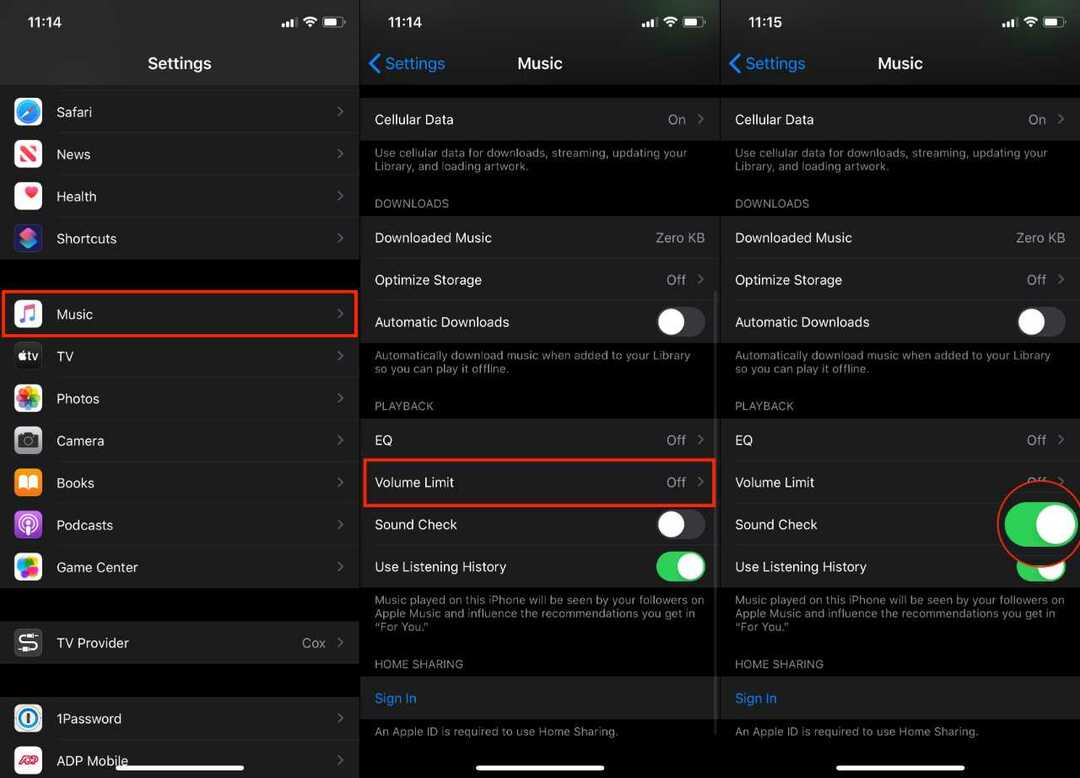
- Ανοιξε το Ρυθμίσεις εφαρμογή στο iPhone ή το iPad σας
- Κάντε κύλιση προς τα κάτω και επιλέξτε ΜΟΥΣΙΚΗ
- Πατήστε Όριο έντασης ήχου
- Ορίστε όριο
- Μεταβάλλω Ελεγχος ήχου στο Επί θέση
Τώρα που έχει οριστεί ένα όριο έντασης, θα πρέπει να βεβαιωθείτε ότι περιορίζετε πλήρως τον έλεγχο της έντασης. Εδώ είναι τι θα χρειαστεί να κάνετε:
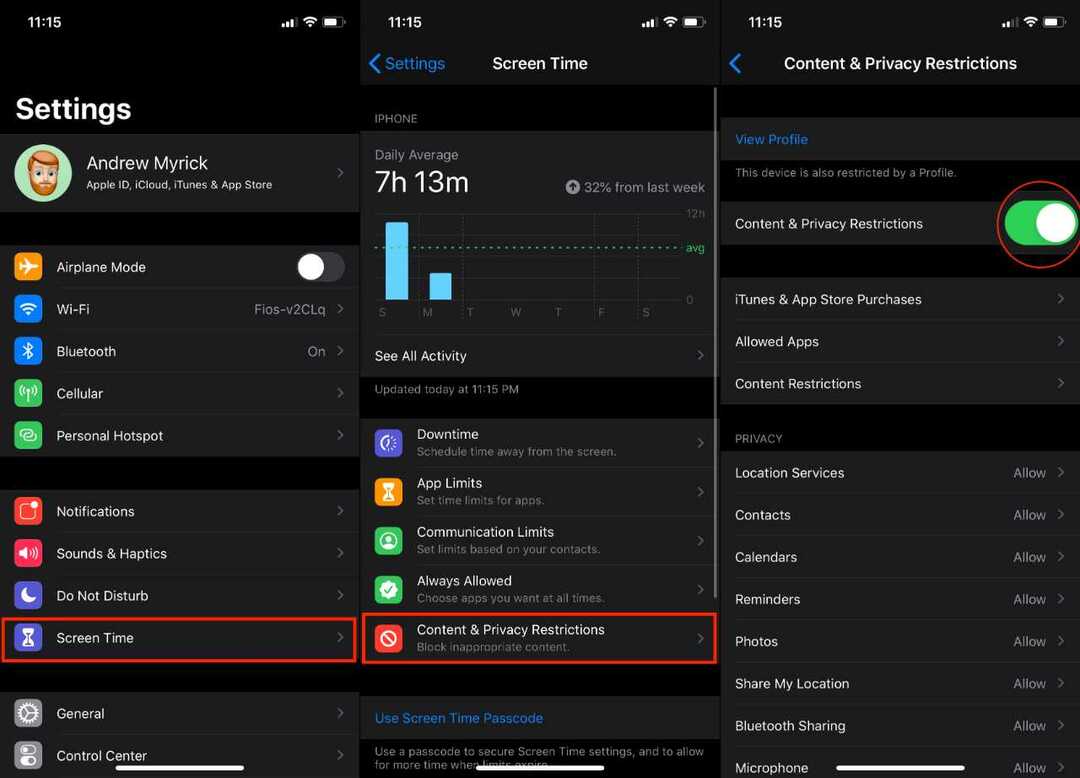
- Ανοιξε το Ρυθμίσεις εφαρμογή στο iPhone ή το iPad σας
- Κάντε κύλιση προς τα κάτω και επιλέξτε Χρόνος οθόνης
- Πατήστε Περιορισμοί περιεχομένου και απορρήτου
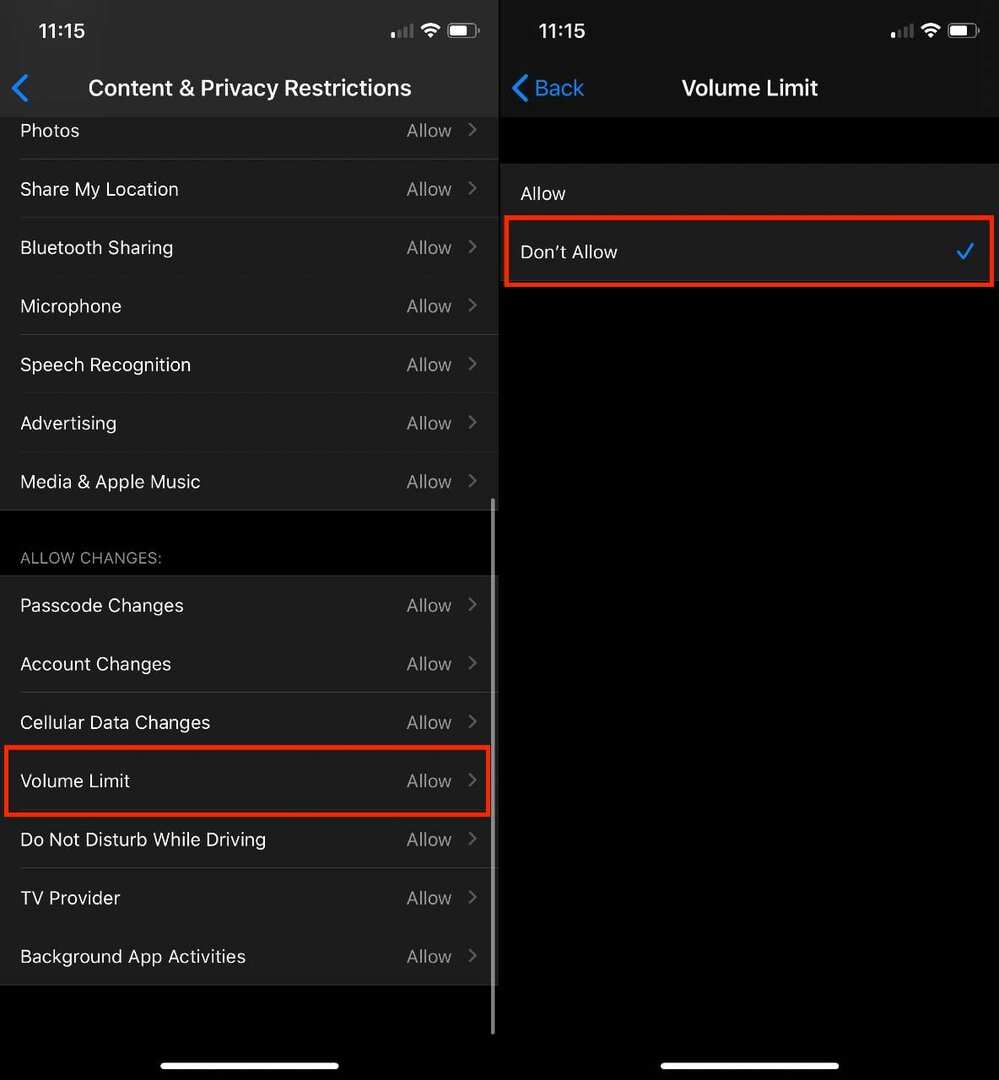
- Εναλλάξτε αυτό στο Επί θέση και αγγίξτε Όριο έντασης ήχου
- Παρακέντηση Να μην επιτρέπεται
- Επανεκκινήστε τη συσκευή σας και βεβαιωθείτε ότι η ρύθμιση είναι ενεργοποιημένη
Εάν όλα έχουν ρυθμιστεί σωστά, δεν θα πρέπει να αντιμετωπίζετε άλλα προβλήματα με τα επίπεδα έντασης με ακουστικά ή ηχεία Bluetooth.
Περιορίστε την ένταση στα ενσωματωμένα ηχεία
Αν και είναι υπέροχο να μπορείτε να περιορίζετε την ένταση της αναπαραγωγής πολυμέσων από ακουστικά και ηχεία Bluetooth, αυτό δεν λύνει τα πάντα. Το άλλο «πρόβλημα» που μπορεί να αντιμετωπίσετε έρχεται όταν τα παιδιά σας χρησιμοποιούν τα ενσωματωμένα ηχεία της συσκευής.
Επωφεληθείτε από την καθοδηγούμενη πρόσβαση
Για αυτές τις περιπτώσεις, θα χρειαστεί να κάνετε μια βαθύτερη βουτιά στην Καθοδηγούμενη πρόσβαση που βρίσκεται στην Προσβασιμότητα. Δείτε τι μπορείτε να κάνετε για να περιορίσετε τα στοιχεία ελέγχου έντασης για τα ενσωματωμένα ηχεία.
Ρυθμίστε την καθοδηγούμενη πρόσβαση
Πριν ξεκινήσετε, θα πρέπει να βεβαιωθείτε ότι η καθοδηγούμενη πρόσβαση είναι ενεργοποιημένη και ρυθμισμένη σωστά. Εδώ είναι τι θα χρειαστεί να κάνετε:
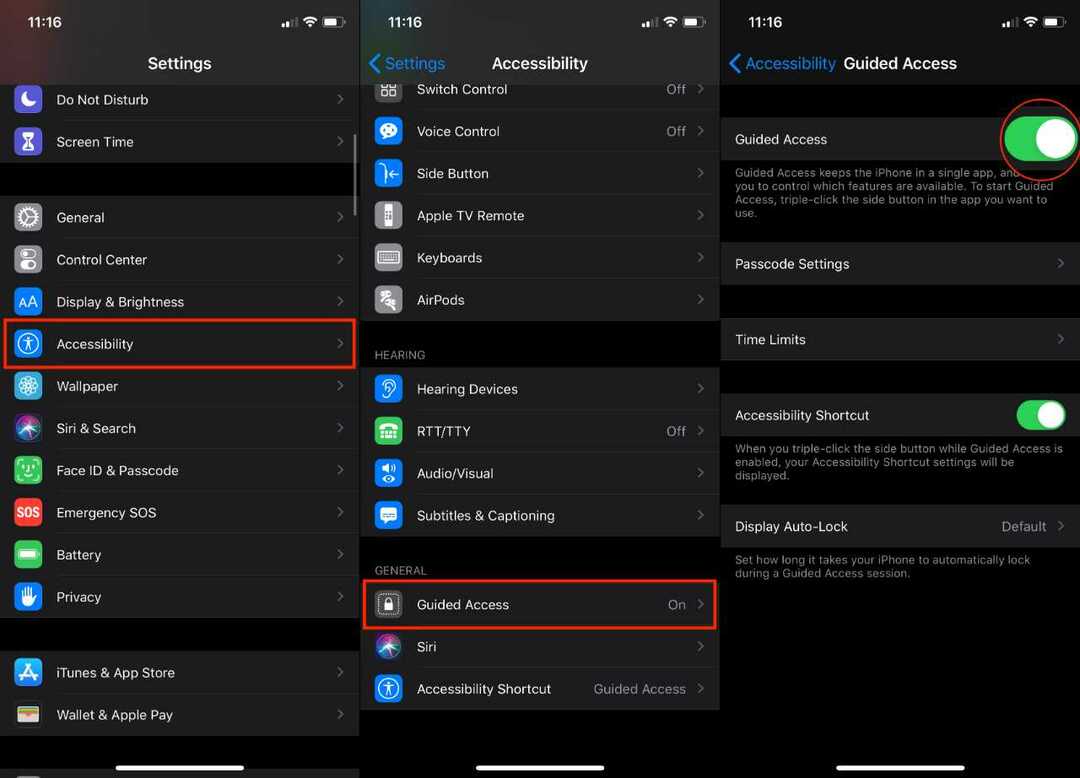
- Ανοιξε το Ρυθμίσεις εφαρμογή στο iPhone ή το iPad σας
- Κάντε κύλιση προς τα κάτω και επιλέξτε Προσιτότητα
- Εγκατάσταση Καθοδηγούμενη πρόσβαση και αγγίξτε το
- Μεταβάλλω Καθοδηγούμενη πρόσβαση στο Επί θέση
Αφού ενεργοποιήσετε την Καθοδηγούμενη πρόσβαση, θα θέλετε να ρυθμίσετε έναν κωδικό που είναι διαφορετικός από τον κανονικό σας κωδικό πρόσβασης. Αυτό θα εμφανίσει μια ειδοποίηση όταν κάτι πίσω από την Καθοδηγούμενη πρόσβαση προσπαθεί να αλλάξει και πρέπει να το παρακάμψετε.
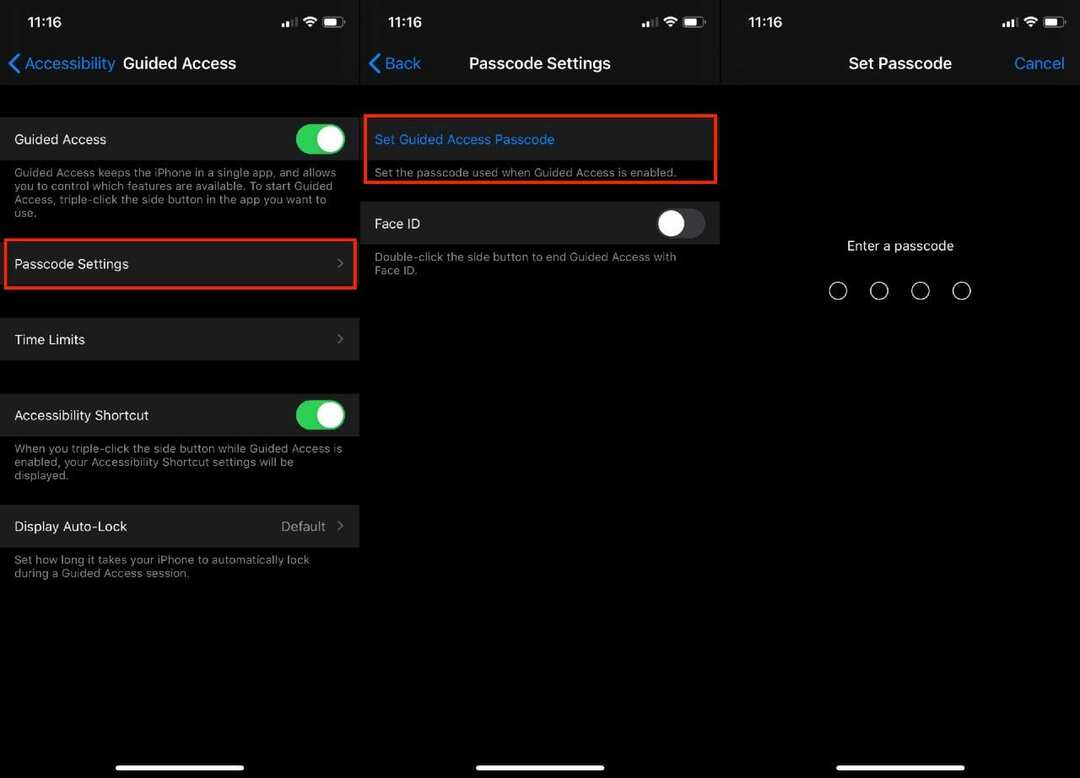
- Από το Καθοδηγούμενη πρόσβαση ρυθμίσεις, πατήστε Ρυθμίσεις κωδικού πρόσβασης
- Επιλέγω Ορίστε τον κωδικό πρόσβασης καθοδηγούμενης πρόσβασης
- Εισαγάγετε τον κωδικό πρόσβασης και, στη συνέχεια, επιβεβαιώστε
Από εδώ, έχετε επίσης τη δυνατότητα να ενεργοποιήσετε είτε το Face ID είτε το Touch ID. Μόλις εισαχθεί ο κωδικός πρόσβασης, η συνεδρία καθοδηγούμενης πρόσβασης θα τερματιστεί.
Πριν αποχωρήσετε από αυτόν τον πίνακα ρυθμίσεων, θα θέλετε να βεβαιωθείτε ότι μπορείτε να το χρησιμοποιήσετε με τη συντόμευση προσβασιμότητας. Υπάρχει μια εναλλαγή κάτω από τα Χρονικά Όρια που θα πρέπει να ενεργοποιήσετε πριν προχωρήσετε.
Όταν ενεργοποιείτε τη συντόμευση προσβασιμότητας, θα μπορείτε να ενεργοποιήσετε γρήγορα την Καθοδηγούμενη πρόσβαση κάνοντας τριπλό κλικ στο Πλαϊνό Κουμπί. Για όσους χρησιμοποιούν παλαιότερα iPhone και iPad με το κουμπί Home, κάντε τριπλό κλικ στο κουμπί Home αντί για το Πλαϊνό κουμπί.
Έναρξη και λήξη μιας συνεδρίας καθοδηγούμενης πρόσβασης
Τώρα που έχει ρυθμιστεί η καθοδηγούμενη πρόσβαση, συμπεριλαμβανομένης της συντόμευσης προσβασιμότητας για να την ενεργοποιήσετε, θα πρέπει πραγματικά να την ενεργοποιήσετε.
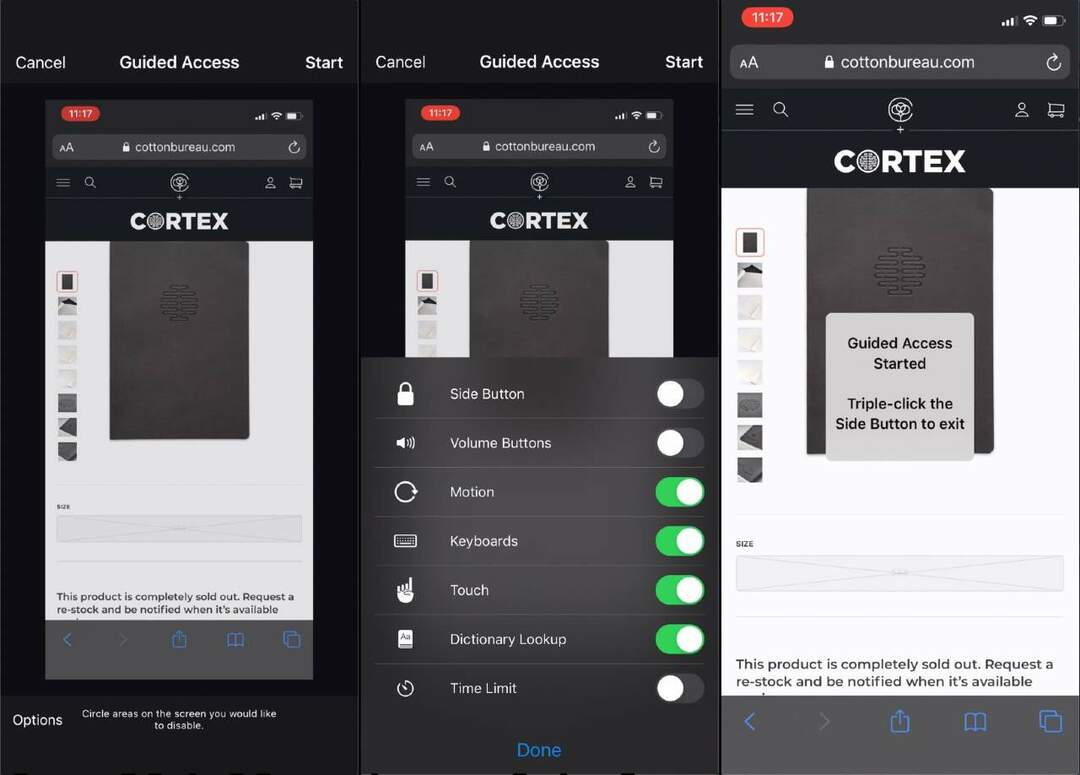
- Ανοίξτε την εφαρμογή που θέλετε να χρησιμοποιήσετε
- Κάντε τριπλό κλικ στο Σπίτι ή Πλαϊνό κουμπί στη συσκευή σας
- Κυκλώστε τις περιοχές που θέλετε να απενεργοποιήσετε, εάν υπάρχουν.
- Μπορείτε να σύρετε και να αλλάξετε το μέγεθος της "μάσκας" για να βεβαιωθείτε ότι οι σωστές περιοχές είναι απενεργοποιημένες
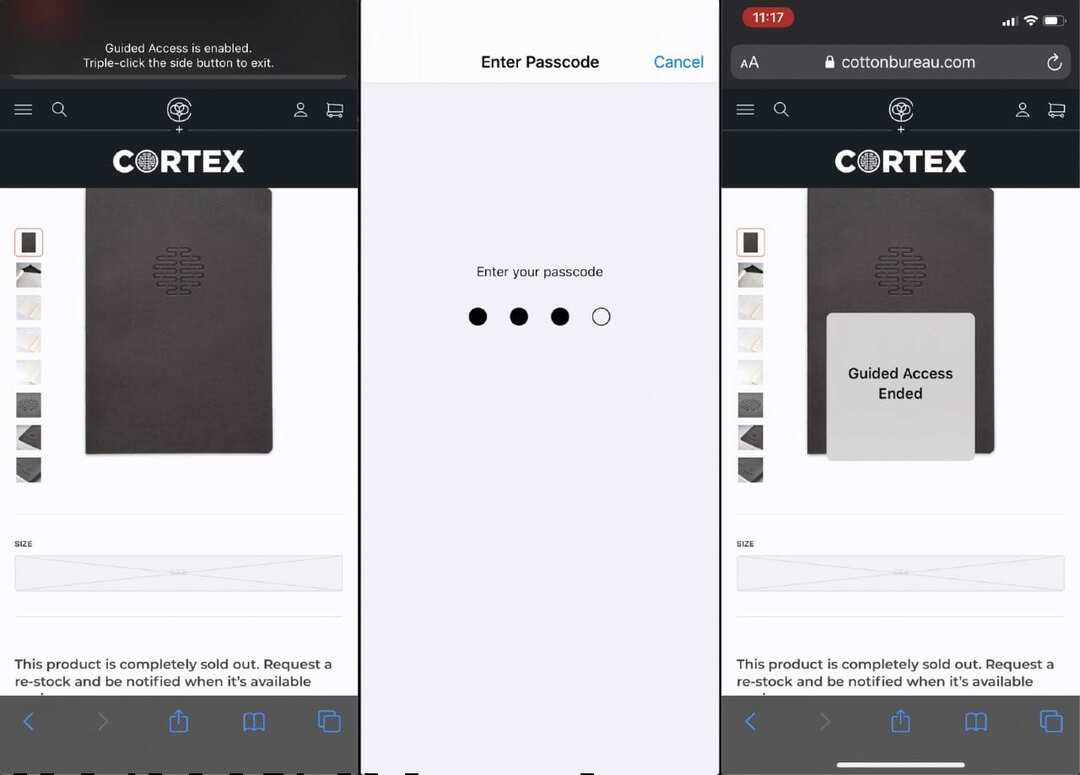
- Παρακέντηση Επιλογές στην κάτω αριστερή γωνία
- Επιλέξτε από τα παρακάτω:
- Πλαϊνό κουμπί
- Κουμπιά έντασης ήχου
- Κίνηση
- Πληκτρολόγια
- Αφή
- Προθεσμία
- Πατήστε Τέλος
- Πατήστε Έναρξη στην επάνω δεξιά γωνία
Είναι απίθανο να θέλετε να συνεχίσετε να χρησιμοποιείτε την Καθοδηγούμενη πρόσβαση για τον εαυτό σας αφού τα παιδιά σας ολοκληρώσουν την παρακολούθηση βίντεο. Δείτε τι πρέπει να κάνετε για να τερματίσετε τη συνεδρία:

- Εάν σε iPhone X ή μεταγενέστερο:
- Κάντε διπλό κλικ στο Πλαϊνό κουμπί και ξεκλειδώστε με το Face ID (αν είναι ενεργοποιημένο)
- Κάντε τριπλό κλικ στο Πλαϊνό κουμπί και, στη συνέχεια, εισαγάγετε τον κωδικό πρόσβασης καθοδηγούμενης πρόσβασης που δημιουργήσατε προηγουμένως

- Σε παλαιότερα μοντέλα:
- Κάντε διπλό κλικ στο κουμπί αρχικής οθόνης για ξεκλείδωμα χρησιμοποιώντας το Touch ID (αν είναι ενεργοποιημένο)
- Κάντε τριπλό κλικ στο κουμπί Αρχική σελίδα και εισαγάγετε τον κωδικό πρόσβασης καθοδηγούμενης πρόσβασης που δημιουργήσατε προηγουμένως
Τι άλλο μπορείς να κάνεις?
Τη στιγμή της σύνταξης αυτής της γραφής, δεν υπάρχουν πολλά άλλα που μπορείτε να κάνετε εάν τα παραπάνω βήματα δεν λειτουργούν. Ωστόσο, υπάρχει μια εφαρμογή τρίτου μέρους που φαίνεται να βοηθά στη διόρθωση τυχόν πρόσθετων προβλημάτων.
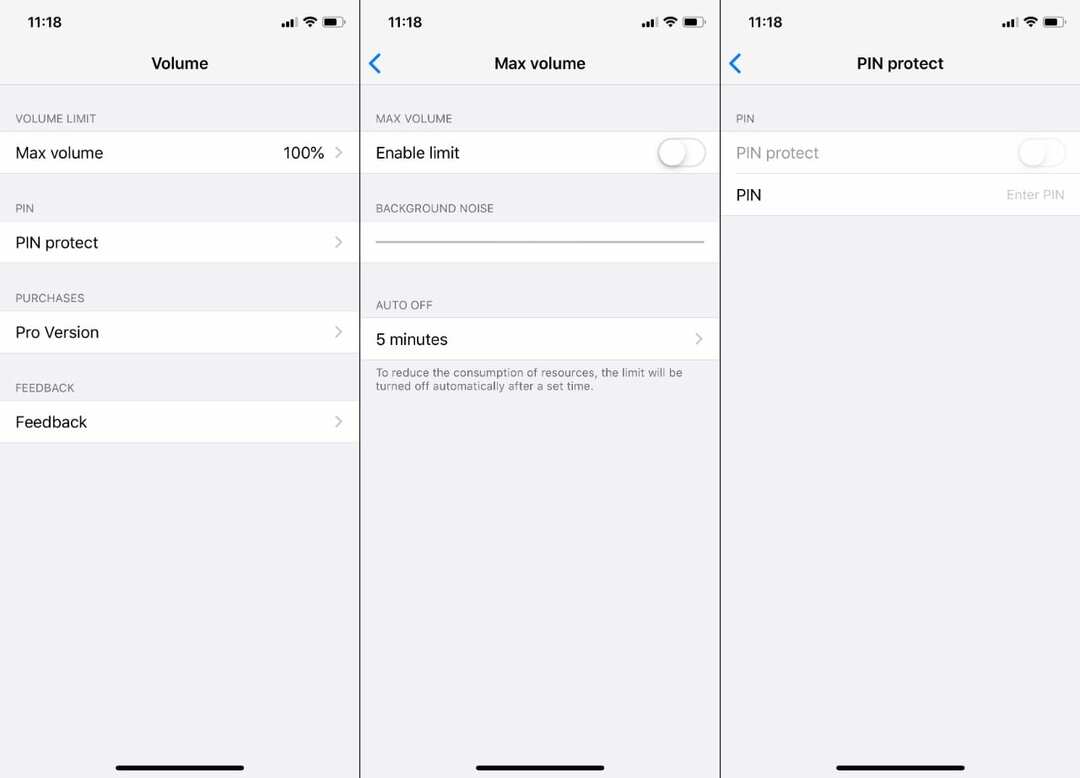
Η εφαρμογή ονομάζεται Έλεγχος ορίου έντασης ήχου, και διαφημίζεται ως "Γονικός ελεγκτής έντασης ήχου". Υπάρχουν μικτές κριτικές και ενώ η ίδια η εφαρμογή είναι δωρεάν, υπάρχει μια αγορά εντός εφαρμογής για την άρση τυχόν πρόσθετων περιορισμών.
Εάν συνεχίσετε να αντιμετωπίζετε προβλήματα, τότε η δοκιμή της προαναφερθείσας εφαρμογής μπορεί να είναι το καλύτερο στοίχημα προς το παρόν.
συμπέρασμα
Η Apple έχει κάνει πολλή δουλειά για να δώσει στους χρήστες και στους γονείς περισσότερο έλεγχο στα iPhone και τα iPad. Το καλύτερο μέρος είναι ότι αυτό γίνεται σε επίπεδο συστήματος και δεν απαιτεί τη λήψη άλλης εφαρμογής. Αλλά μπορείτε να βουτήξετε στο App Store εάν παρουσιαστούν οι ανάγκες.
Εάν αντιμετωπίζετε προβλήματα με τις παραπάνω μεθόδους περιορισμού του ελέγχου έντασης στο iPhone ή το iPad, ενημερώστε μας. Επίσης, αν έχετε βρει άλλη εφαρμογή ή μέθοδο που δεν αναφέρεται εδώ, ηχήστε στα σχόλια για να την προσθέσουμε!
Ο Andrew είναι ανεξάρτητος συγγραφέας με βάση την ανατολική ακτή των ΗΠΑ.
Έχει γράψει για διάφορους ιστότοπους όλα αυτά τα χρόνια, συμπεριλαμβανομένων των iMore, Android Central, Phandroid και μερικών άλλων. Τώρα, περνάει τις μέρες του δουλεύοντας σε μια εταιρεία HVAC, ενώ σεληνόφως ως ανεξάρτητος συγγραφέας τα βράδια.